概要 ▶ NHKがPC向け・スマートフォン向けにインターネットの同時放送を9月・10月から開始しますね。 日本放送協会(NHK)は2日、NHKラジオのインターネット同時配信(IPサイマルラジオ)を、PC向けに9月1日から開始すると発表した。10月1日からはスマートフォン向けにも開始する。 配信するのは、ラジオ第一放送(関東広域放送)、ラジオ第二放送(全国放送)、FM放送(東京都域放送)で、配信エリアは日本
本ページはプロモーションが含まれている場合があります
本ページはプロモーションが含まれている場合があります

NHKがPC向け・スマートフォン向けにインターネットの同時放送を9月・10月から開始しますね。
日本放送協会(NHK)は2日、NHKラジオのインターネット同時配信(IPサイマルラジオ)を、PC向けに9月1日から開始すると発表した。10月1日からはスマートフォン向けにも開始する。
配信するのは、ラジオ第一放送(関東広域放送)、ラジオ第二放送(全国放送)、FM放送(東京都域放送)で、配信エリアは日本全国。専用ウェブサイトから、各波ごとのプレーヤーで聴取する方式になるという。第一・第二はモノラル、FMはステレオとなる。
10月1日にスマートフォン向けにも配信を開始する時点で、番組表や番組ホームページのURL、番組情報などの付加情報も提供を開始する。
NHKラジオもネット同時配信、9月からPC向けに開始、スマホも10月から -INTERNET Watch
IPサイマル放送はほぼリアルタイムで聞けるのが良い点ですが、自分の好きな時間に聞けないのが良くない点です。
個人的に平日は通勤時間もそんなに長くないのでニュースだけ聞ければいいかな、と思っているのですが、自分の通勤時間や帰宅時間にニュースをやっているわけではないのが問題です。
そんな問題を解消する方法を。それも今すぐ試せます。
目次
手順《準備編:最初の1回だけ》
まずiPhoneでiTunesを起動します。
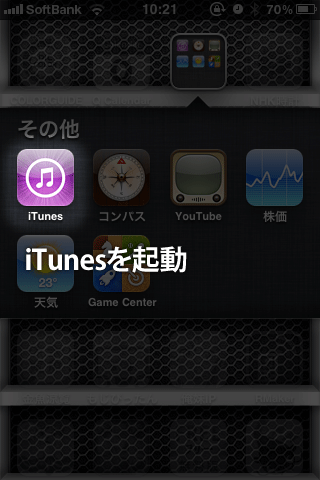
Podcastのトップ10のカテゴリー項目でニュースを探します。たぶん下の方。
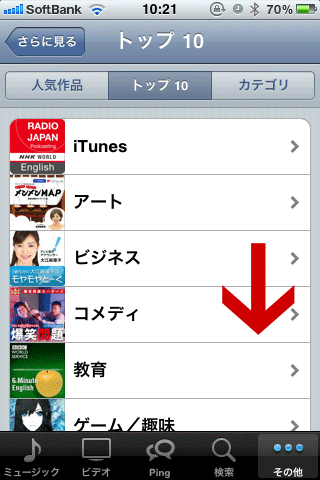
「ニュース/政治」をタップします。
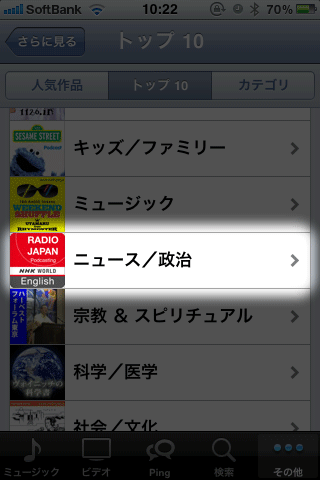
「NHKラジオニュース」というPodcastがあるのでタップします。
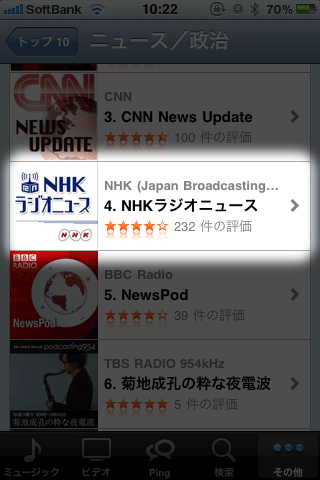
適当な日のニュースで「無料」と書いてあるボタンをタップします。
これは準備なので日付や時間は何を選んでも良いです。
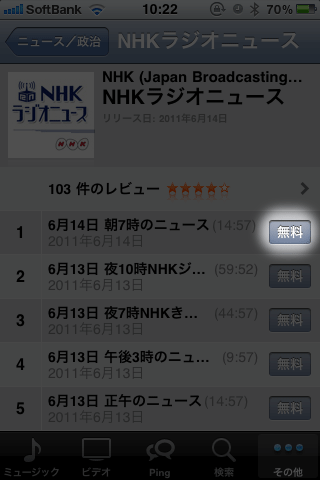
「無料」ボタンをタップすると「ダウンロード」ボタンに変わるので、タップします。
あとはダウンロードが始まりますが、終わったらホームボタンをクリックします。
(別にダウンロードしたものを聞く必要はありません)
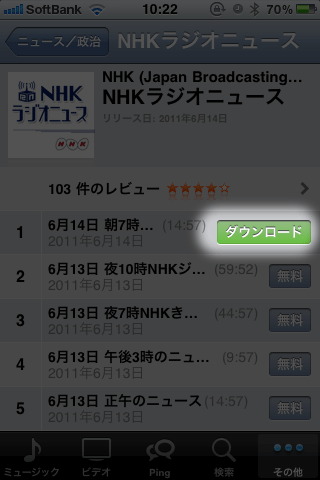
手順《運用編:聞きたい時はここから》
ここからは普段の運用です。
NHKラジオニュースが聞きたいなーって思ったら、iPodのアイコンをタップします。
(iOS5だとMusicなんだっけ…?)
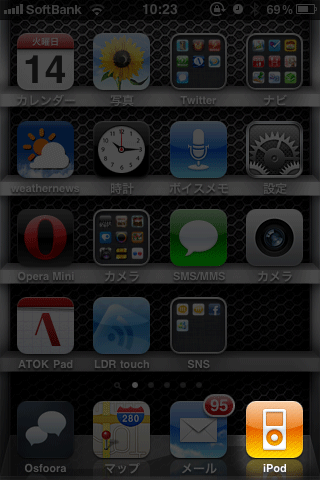
iPodのPodcastの項目で「NHKラジオニュース」を探してタップします。
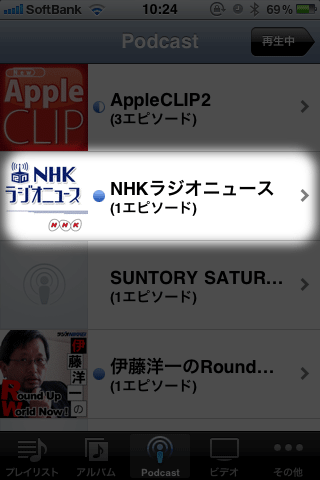
ダウンロードしてあるものはさておき、下の方に「さらにエピソードを入手...」をタップします。
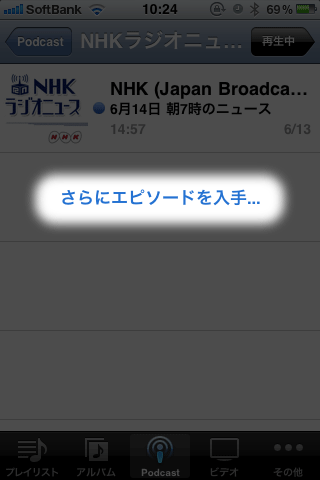
自動的に「iTunes」が起動して「NHKラジオニュース」のページが開きます。
そこで聞きたいニュースの「日付・時刻の部分」をタップします。
※「無料」のボタンをタップしないでね。
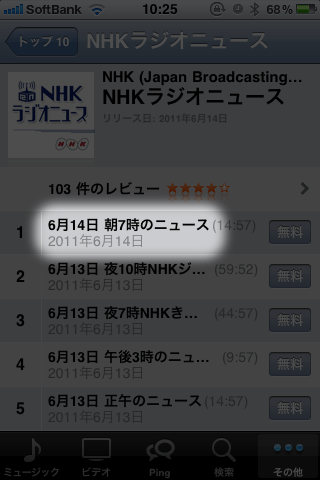
しばらく待つとストリーミングで「NHKラジオニュース」が始まります。
すべてダウンロードしなくてもちょっと待てば聞き始められるので、忙しい朝でも大丈夫です。
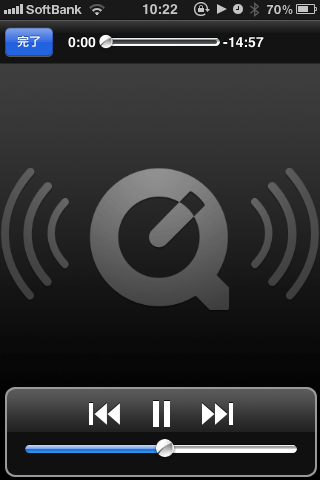
「毎回Podcastダウンロード面倒だなー」って思っていた人は是非試してみて下さいね。
今回のポイント
- Podcastでとりあえず1つダウンロードしておけば、そのPodcastのダウンロードページへiPodからかなり簡単に行きやすくなる。
- Podcastは実はダウンロードしなくてもストリーミングで聞ける。
Enjoy! Podcast!